Come installare e utilizzare ClipGrab su Ubuntu 17.10
ClipGrab è un software che viene utilizzato per scaricare video da popolari siti di condivisione video come YouTube, Vimeo, Facebook e molti altri. Puoi anche convertire i video scaricati con ClipGrab. È un software multipiattaforma che funziona su Windows, Linux e Mac. In questo articolo, ti mostrerò come installare e utilizzare ClipGrab su Ubuntu 17.10 Aardvark abile. Iniziamo.
Installazione di ClipGrab:
Prima vai su https://clipgrab.org dal tuo browser web preferito. Sto usando Firefox.
Dovresti vedere la seguente finestra. Questo è il sito ufficiale di ClipGrab.
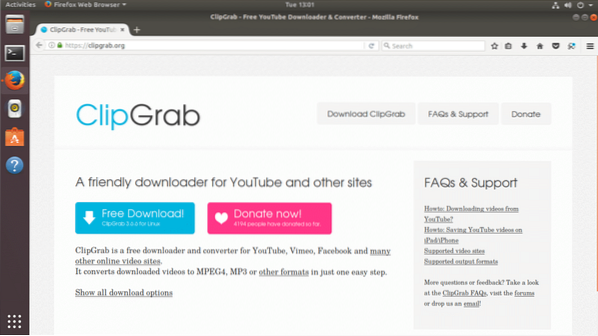
Ora fai clic sul pulsante blu che dice "Download gratuito"
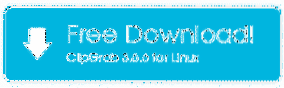
Il tuo browser dovrebbe chiederti di salvare il file. Fare clic su "Salva file" e fare clic su "OK". Il download dovrebbe iniziare.
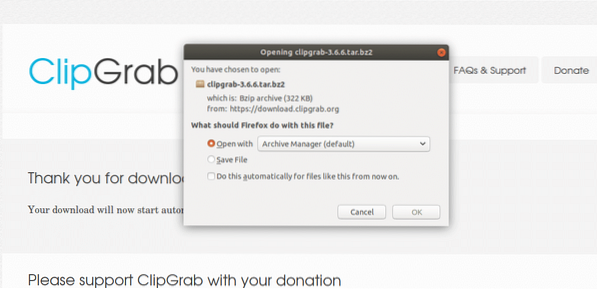
Una volta completato il download, vai alla directory in cui è stato scaricato ClibGrab. Nel mio caso, è stato scaricato nella mia directory $HOME/Downloads.
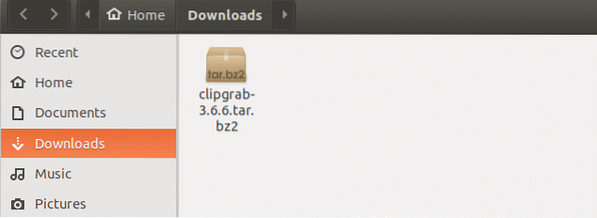
Fare clic con il tasto destro sul file e fare clic su "Estrai qui" per estrarre il file tar compresso.
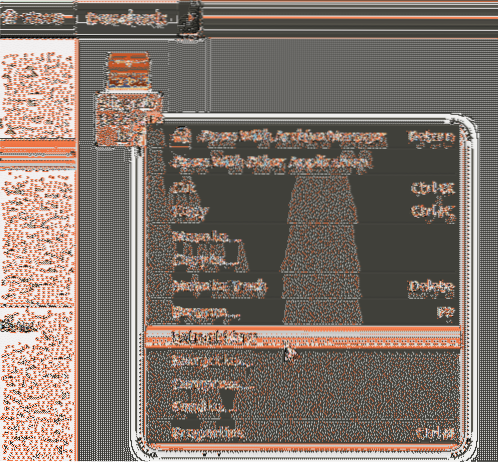
Dovresti vedere una nuova cartella una volta estratto il file.
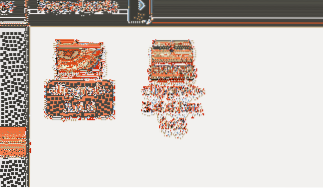
Fare clic con il tasto destro sulla cartella "clipgrab-3.6.6” e cliccare su “Apri in Terminale”.
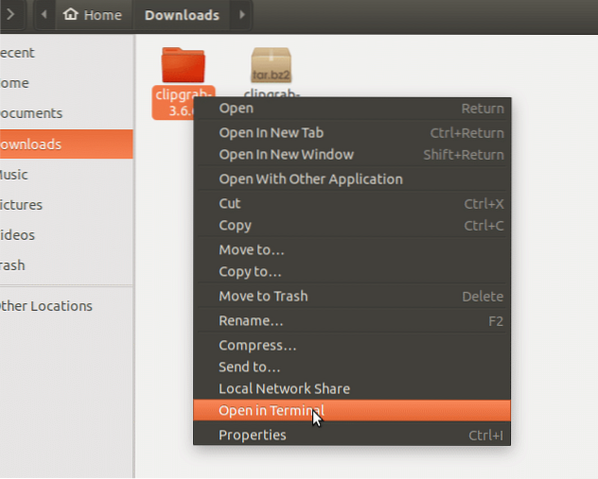
Dovrebbe aprirsi un nuovo terminale.

Ora esegui il seguente comando per copiare l'eseguibile clipgrab nella directory /usr/bin. L'ho spostato in questa directory perché, così facendo, posso eseguire ClipGrab dalla riga di comando senza specificare il percorso completo. La directory /usr/bin è già nel PATH del sistema operativo. Quindi rende tutto più facile.
$ sudo cp -v clipgrab /usr/bin

Ora dobbiamo installare le dipendenze per ClipGrab. Anche se non lo dice sul loro sito Web, ho ricevuto un errore mentre provavo a eseguirlo la prima volta. L'errore era dovuto alla mancata disponibilità di libQtWebKit.così.4 file di libreria. È facile da risolvere. Tutto quello che dobbiamo fare è installare il pacchetto 'libqtwebkit4' su Ubuntu 17.10. Per installare il pacchetto libqtwebkit4, eseguire i seguenti comandi:
$ sudo apt-get update $ sudo apt-get install libqtwebkit4
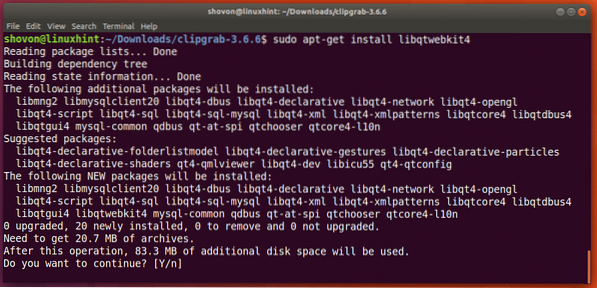
Premi 'y' e premi per continuare. Potrebbe volerci un po' di tempo per scaricare e installare tutto, a seconda della tua connessione Internet.
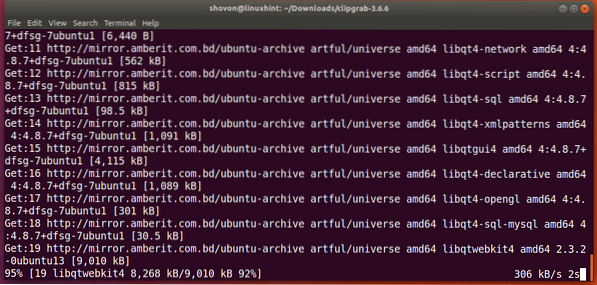
Una volta installato libqtwebkit4, puoi eseguire ClipGrab con il seguente comando:
$ clipgrab

Dovresti vedere la seguente finestra. Riesci a vedere questo avviso?? In pratica dice che avconv o ffmpeg non è installato sul mio computer. Quindi non posso scaricare video a 1080p da YouTube. Se non ti interessano i video 1080p, puoi semplicemente fare clic su "OK" e utilizzare ClipGrab ora. Ma penso che alla maggior parte delle persone interessino i video a 1080p. Ti mostrerò anche come risolvere questo problema.
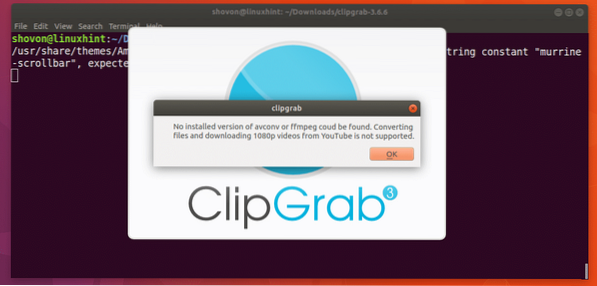
Dopo aver premuto "OK", dovresti vedere la finestra principale dell'applicazione ClipGrab.
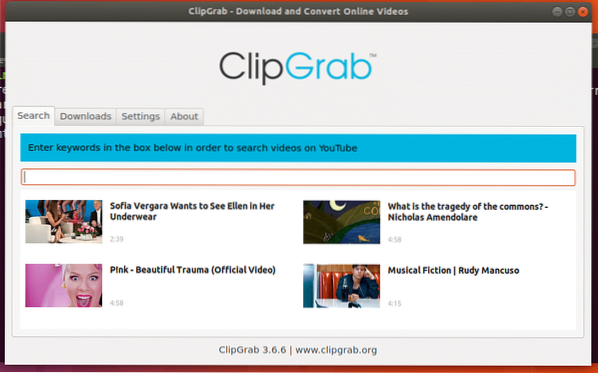
Ora abilitiamo il supporto 1080p. Per farlo, devi avere FFMPEG installato.
Prima chiudi ClipGrab se è già aperto. Quindi per installare il pacchetto FFMPEG su Ubuntu 17.10, eseguire i seguenti comandi:
$ sudo apt-get update $ sudo apt-get install ffmpeg
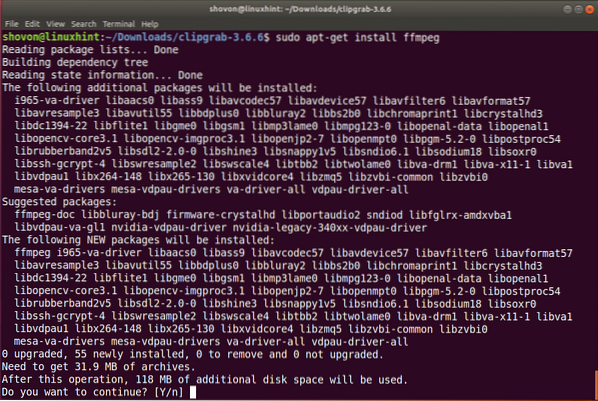
Premi 'y' e poi premi per continuare l'installazione. Potrebbe volerci un po' di tempo per scaricare tutti questi pacchetti.
Una volta che il download e l'installazione sono stati completati, puoi eseguire ClipGrab e non ti mostrerà più quel messaggio di avviso.
Usando ClipGrab:
In questa sezione, ti mostrerò come puoi usare ClipGrab per scaricare video da YouTube.
Per prima cosa apri ClipGrab con il seguente comando:
$ clipgrab
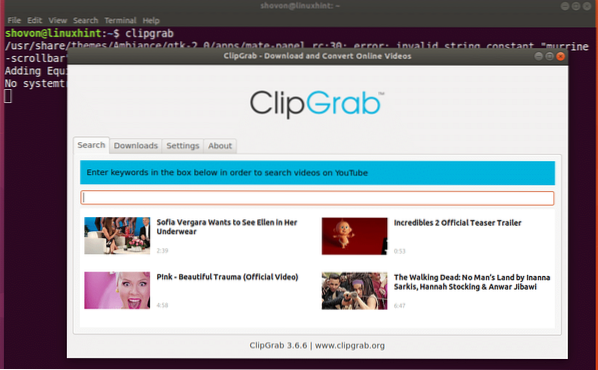
Ora vai su YouTube e trova qualsiasi video che desideri scaricare e copia il link del video.
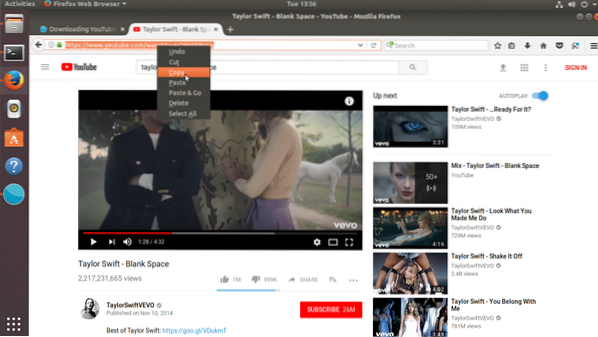
Ora su ClipGrab, fai clic sulla scheda "Download" per accedere alla scheda Download.
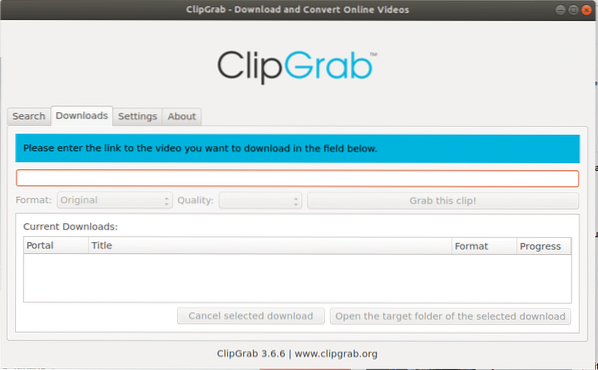
Ora incolla il link del video di YouTube che hai appena copiato nella casella di testo di ClipGrab nella scheda Download. Puoi vedere che il titolo del video viene rilevato correttamente in ClipGrab.
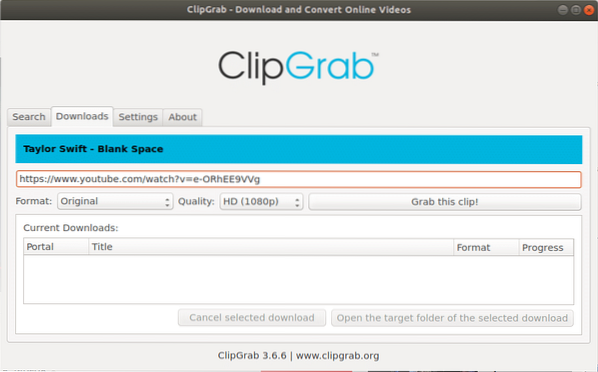
Puoi cambiare il formato, basta fare clic sul selettore Formato e selezionare il formato di file che ti piace. Lo lascio originale per ora.
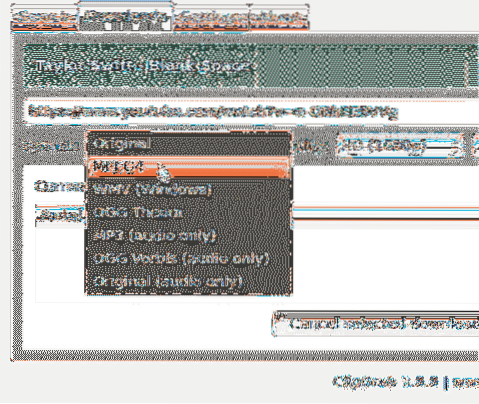
Puoi anche cambiare la qualità del video. Basta fare clic sul selettore Qualità e selezionare la qualità video che ti piace. Sto selezionando 360p per mantenere piccole le dimensioni del file per questa demo. Quindi il download sarà più veloce.
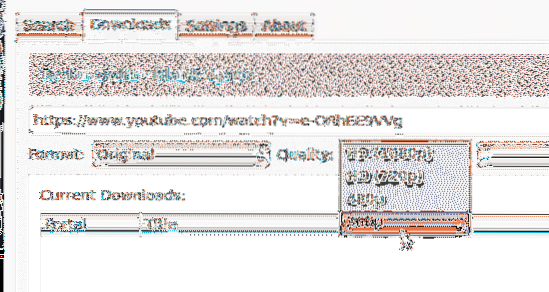
Una volta che tutto è impostato, fai clic su "Prendi questa clip"!pulsante ".
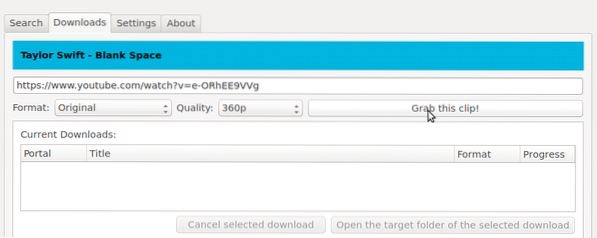
Dovrebbe chiederti una posizione in cui vuoi salvare il file. Basta inserire un buon nome di file, selezionare la posizione e fare clic su "Salva".
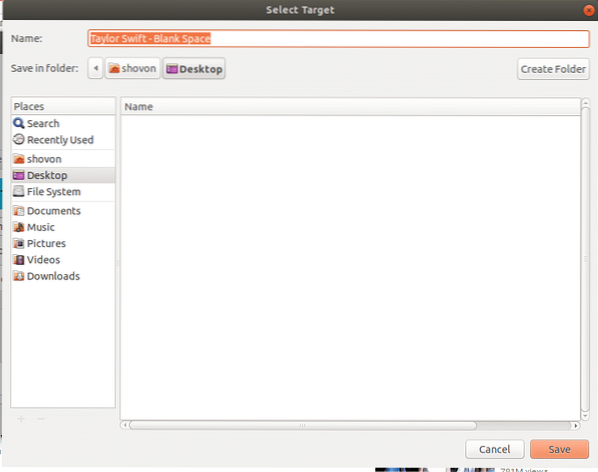
Il download dovrebbe iniziare. Puoi vedere quanta parte del file viene scaricata sulla barra di avanzamento.
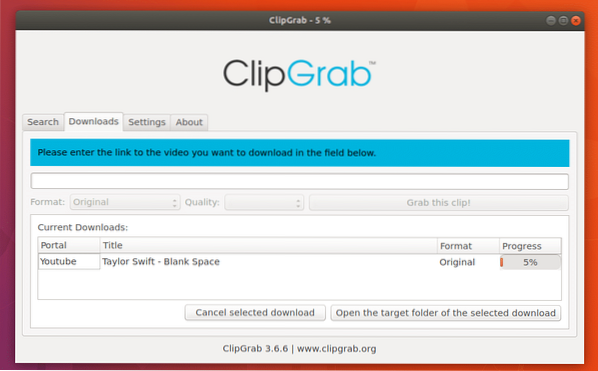
Se a metà si decide di annullare il download, è sufficiente selezionare il file dall'elenco e fare clic su "Annulla download selezionato". Non lo farò ora.
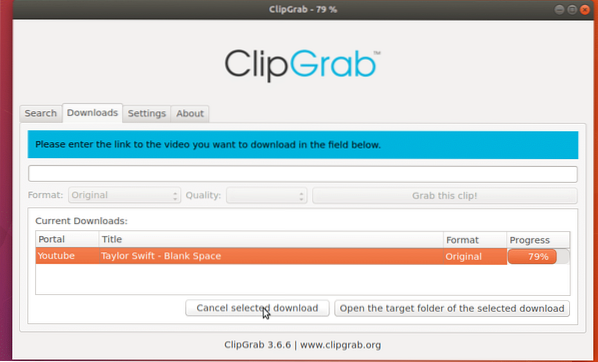
Una volta terminato il download, puoi trovare il video in cui lo hai salvato.
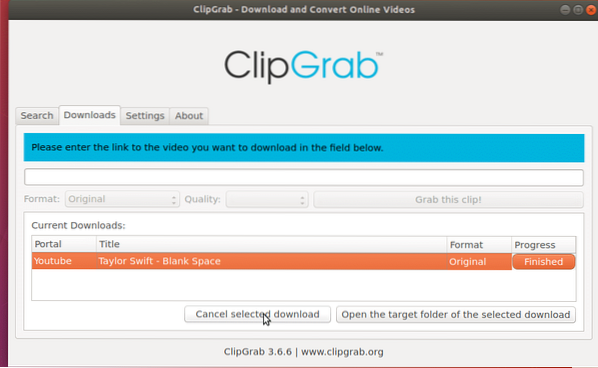
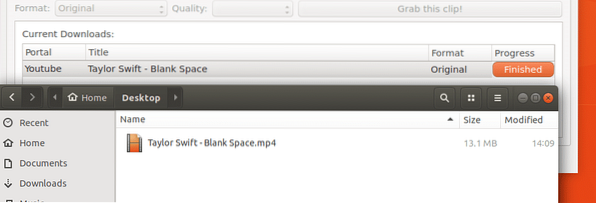
Puoi anche fare clic con il pulsante destro del mouse su qualsiasi download nell'elenco ed eseguire alcune altre operazioni come Pausa, Riprendi, Riavvia, Annulla e molte altre.
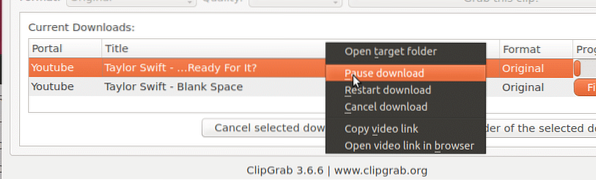
Configurazione di ClipGrab
In questa sezione, ti mostrerò come eseguire la configurazione di base di ClipGrab.
Se non vuoi che ti chieda un nome di file ogni volta che fai clic su "Prendi questo clip"!", seleziona "Non chiedere mai il nome del file".
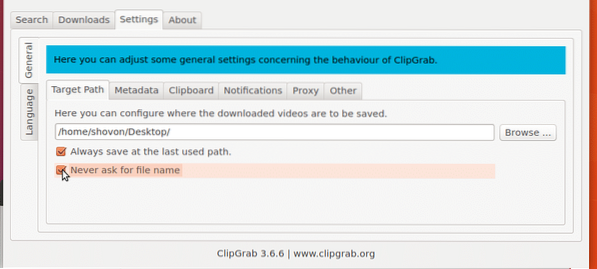
Quando fai clic su "Prendi questa clip"!”, Ti chiede di salvare il file in una directory predefinita o nell'ultima directory utilizzata. Se vuoi che venga sempre salvato in una directory predefinita, puoi cambiarlo. Basta fare clic sulla scheda "Impostazioni" e fare clic su "Sfoglia" per selezionare una directory predefinita. Deseleziona anche "Salva sempre nell'ultimo percorso utilizzato"
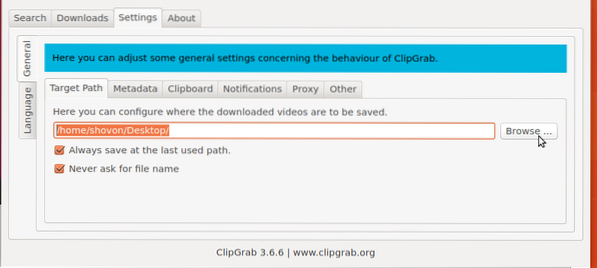
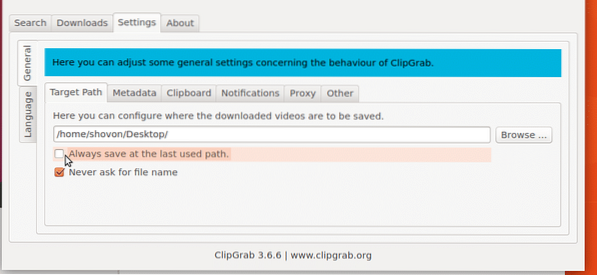
Ecco come installi e usi ClipGrab su Ubuntu 17.10 Aardvark abile. Grazie per aver letto questo articolo.
 Phenquestions
Phenquestions


